
- •В экономике
- •Санкт-Петербург
- •Содержание
- •Введение
- •Краткие сведения пакета подготовки и демонстрации презентации power point
- •Элементы окна PowerPoint 2007
- •Основные этапы создания презентации
- •Способы проведения показа слайдов
- •Новые технологии презентации powerpoint Инструменты вкладки Design «Дизайн»
- •Инструменты вкладки Insert «Вставки»
- •Расширяющие возможности представления текста в слайдах
- •Использование музыки, звуков и видеоклипов
- •Анимация текста и объектов
- •Создание анимационных слайдов
- •Установка интервалов и репетиция показа слайдов
- •Публикация презентации в Интернете
- •Создание презентации
- •Вопросы для самопроверки знаний
- •Задания для самостоятельной работы студентов в лабораторном классе Требования к содержанию и виду электронной презентации
- •Варианты заданий для самостоятельной работы студентов
- •Рекомендуемая литература
Способы проведения показа слайдов
Вкладка «Вид» предоставляет три способа управления показом слайдов (Рис.5):
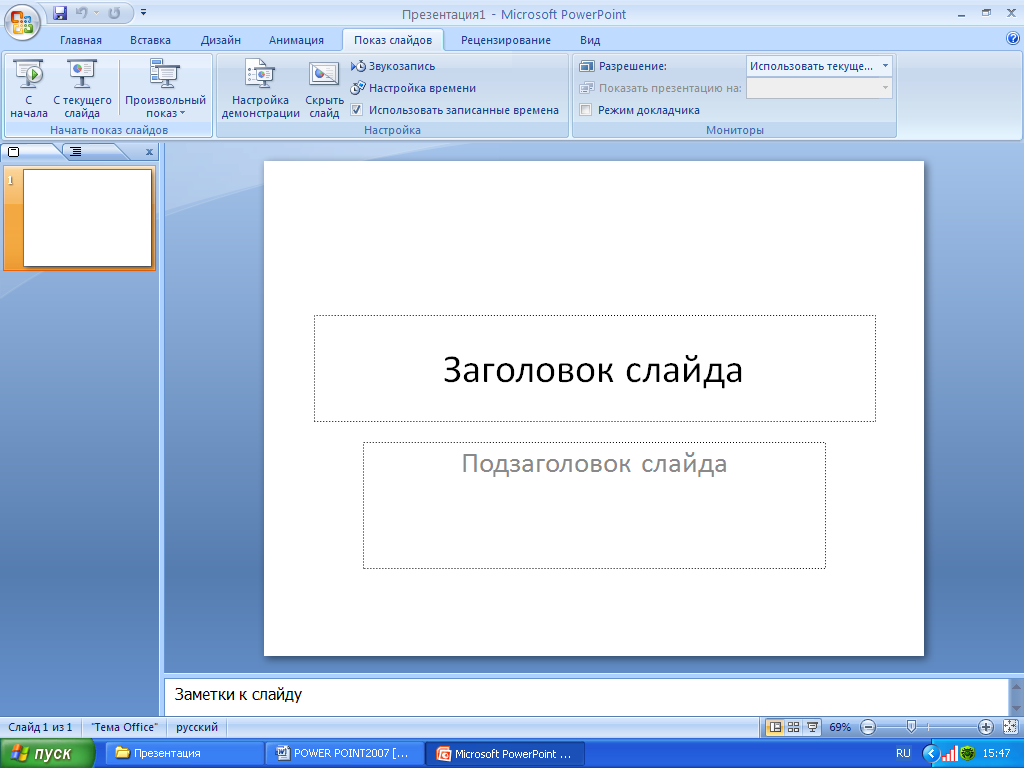



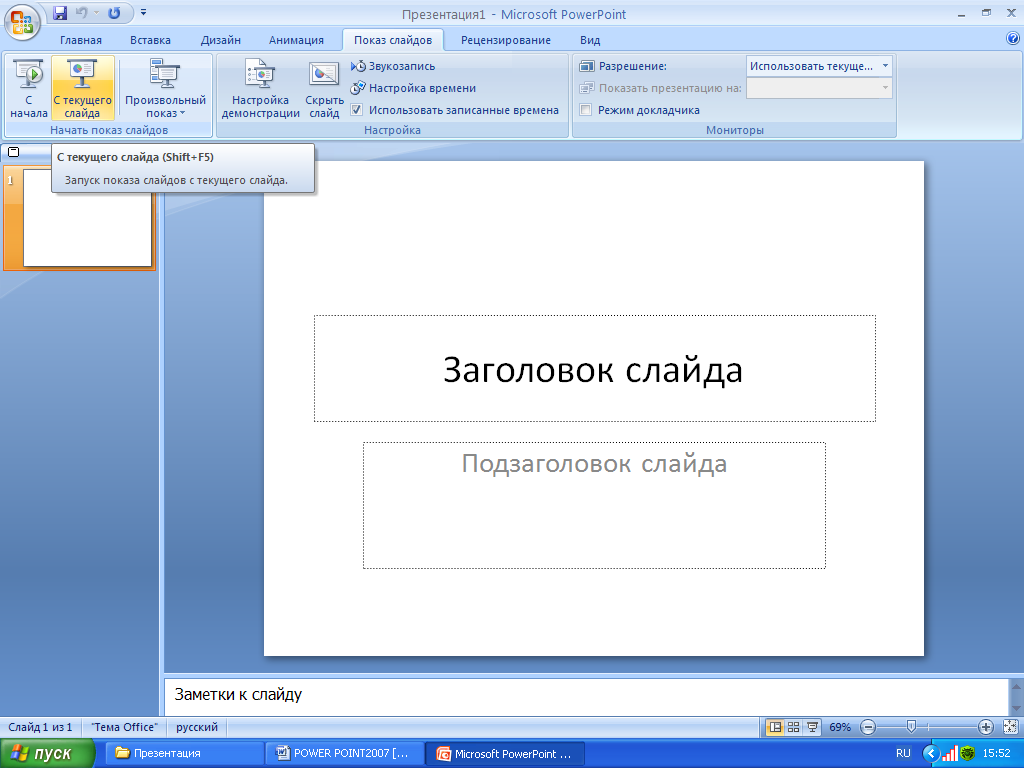

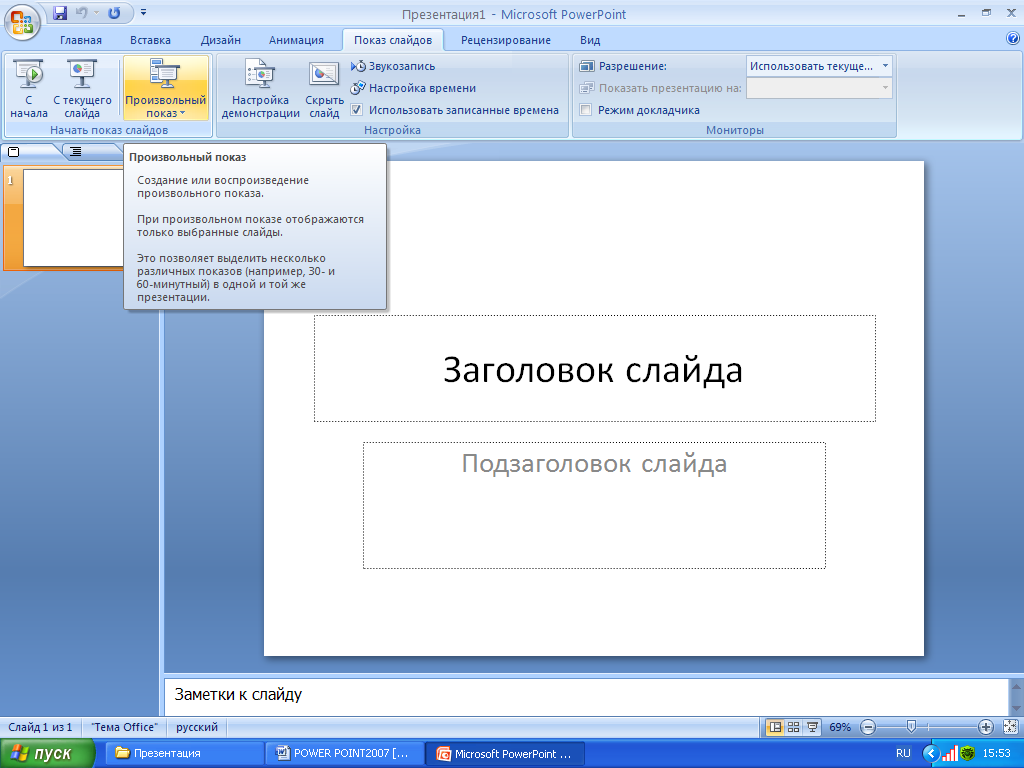
Рисунок 5.. Способы проведения показа слайдов
Новые технологии презентации powerpoint Инструменты вкладки Design «Дизайн»
Вкладка Design «Дизайн» предоставляет новые опции дизайна: галерею Themes «Тем», галерею Background Styles «Стили фона», галерею Colors (Цвета), что предполагает создание профессиональных презентаций (Рис.).
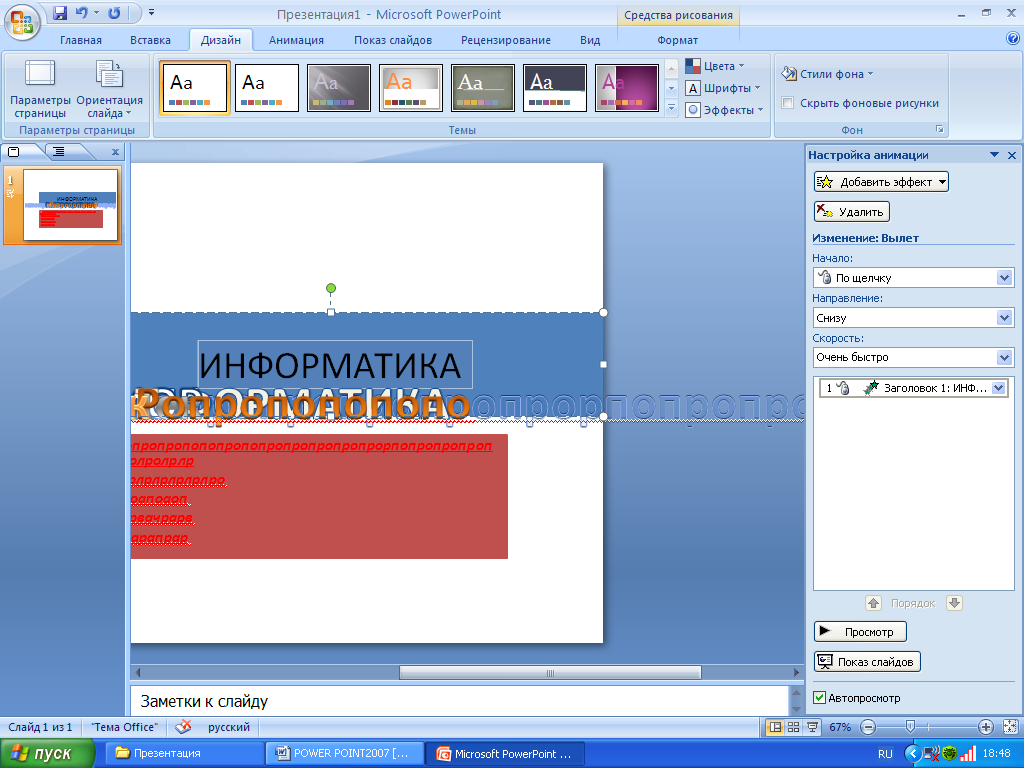
Рисунок 6.. Вкладка «Дизайн»




Новые темы, имеющиеся на вкладке Design «Дизайн» имеют дополнительные параметры, а также предоставляют возможность быстро просматривать изменения, редактировать и сохранять в галерее Themes «Темы» для повторного использования с помощью команды Save Current Theme (Сохранить текущую тему) (Рис.7).
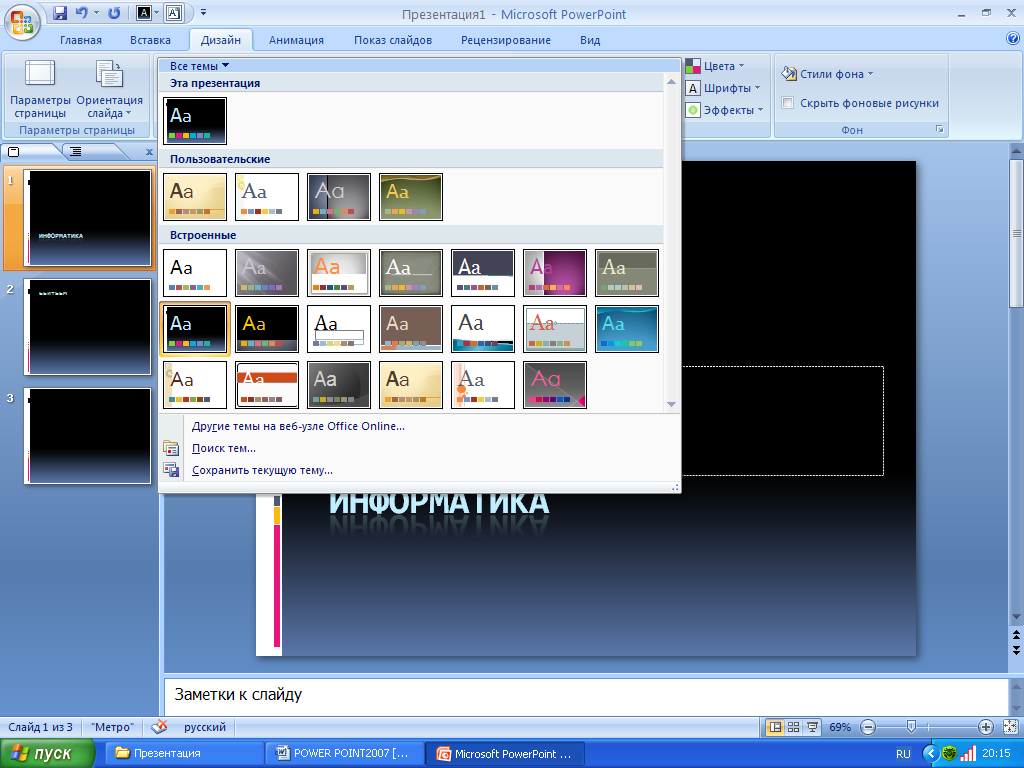
Рисунок 7. Галерея Themes «Темы» /Save Current Theme (Сохранить текущую тему)
Цветовая комбинация позволяет выбрать имеющуюся группу цветов, чтобы применить к презентации или создать свою собственную (Рис.8).
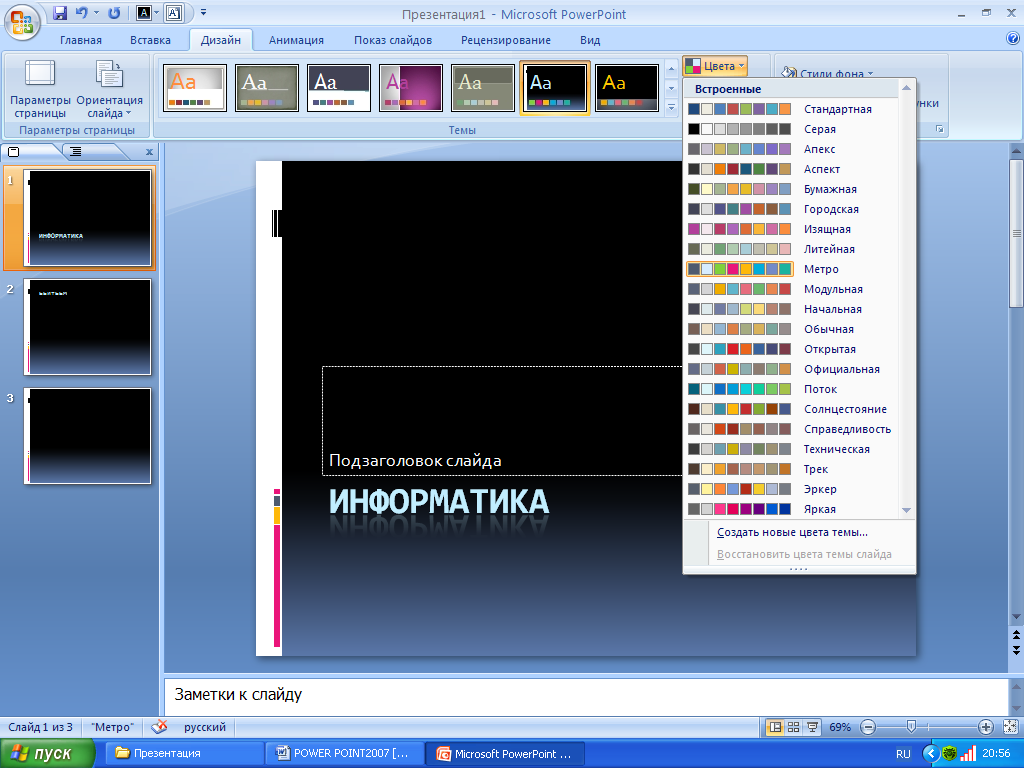
Рисунок 8. Галерея Colors «Цвета»
Команда Background Styles «Стили фона» позволяет выбирать различные стили фона, просматривать и применять их к слайдам
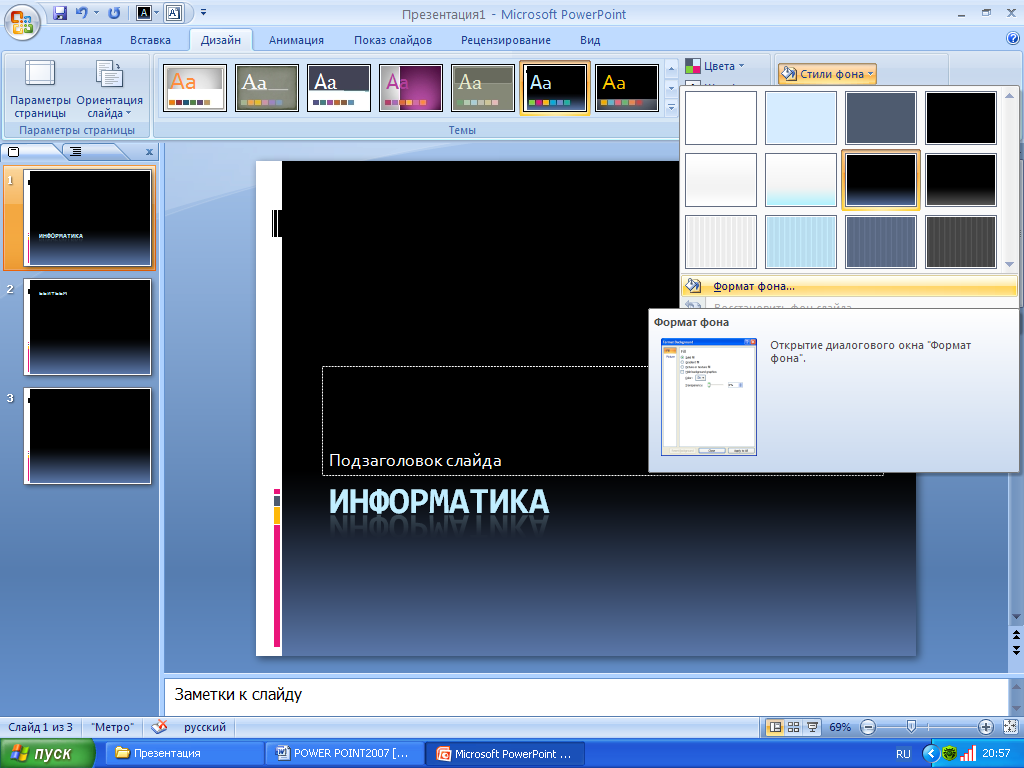

Рисунок 9. Галерея Quick Styles «Стилей»
С помощью команды Background (Формат фона) в галерее Background Styles (Стили фона) можно применить и другие стили, а также внести изменения в цвета фона, выбрав новую цветовую схему (Рис.).
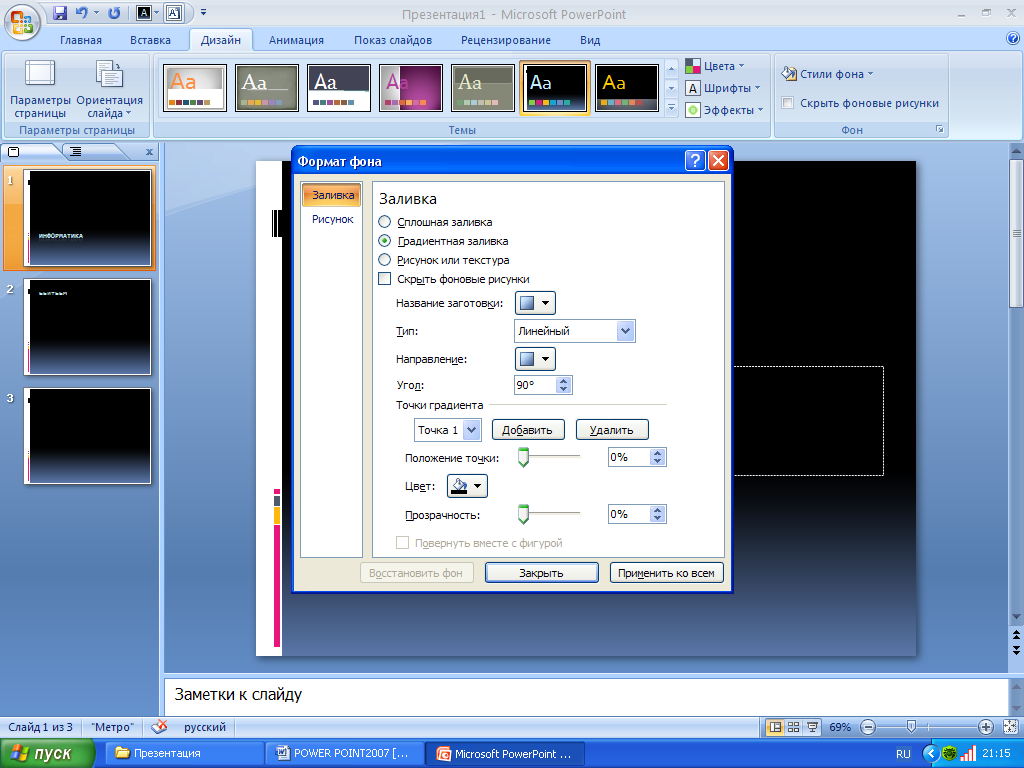
Рисунок 10. Настройка фона
Инструменты вкладки Insert «Вставки»
Вкладка Insert «Вставки» предоставляет набор новых возможностей по работе с таблицами, рисунками, фигурами, диаграммами, клипами и т.д. (Рис.11).
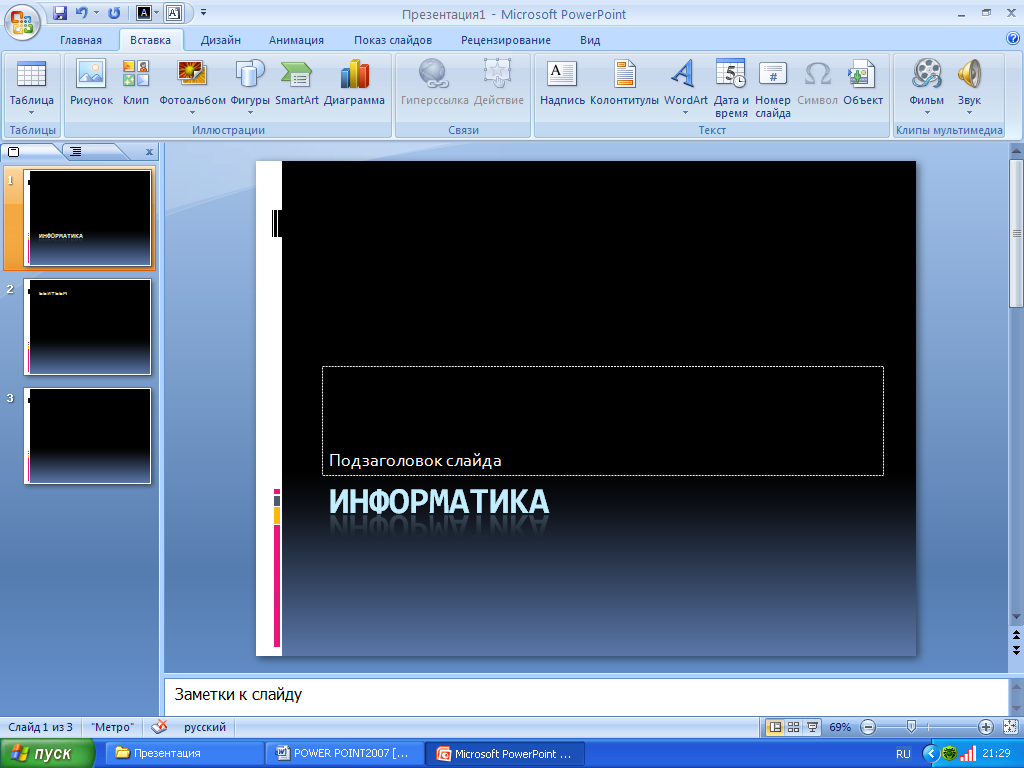




Рисунок 11. Инструменты вкладки Insert «Вставки»
В наборе команд Illustrations (Иллюстрации) представлены:
Набор готовых фигур «Office Shapes», которые можно использовать в презентации (Рис.12).
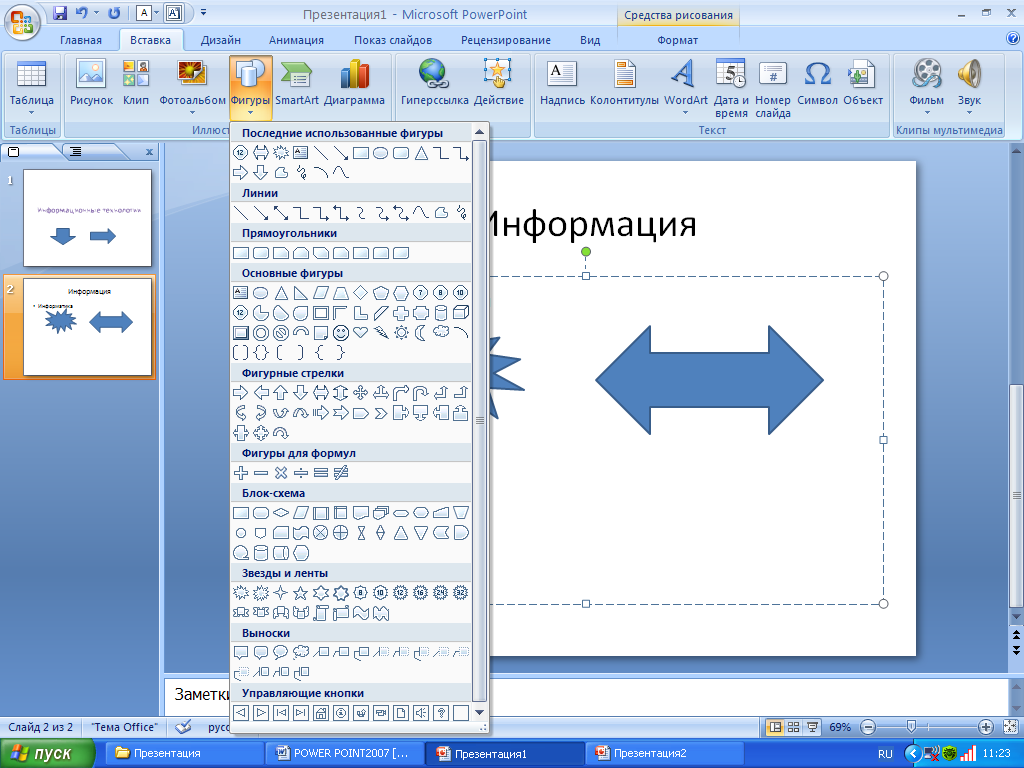
Рисунок 12. Набор фигур для работы с презентацией
Новый графический компонент Smart Art, предназначен для работы с диаграммами, кроме того, представленная технология позволяет преобразовать текст, в презентации в диаграмму. (Рис.).
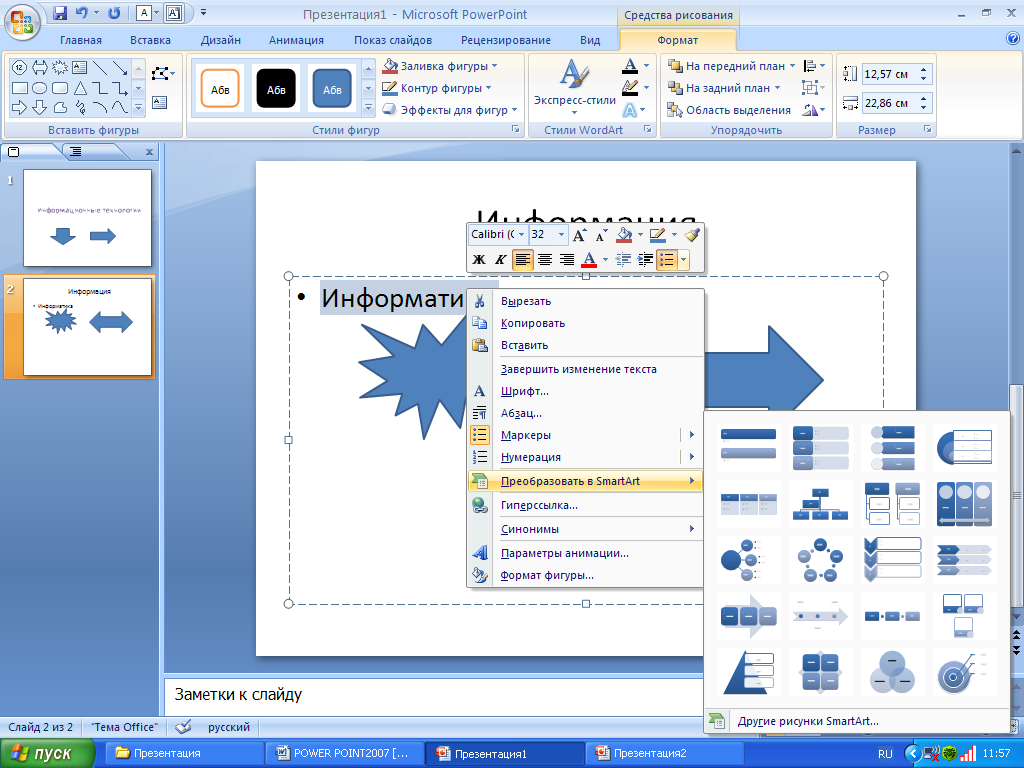
Рисунок 13. Технология преобразования текста презентации в диаграмму
Новая галерея стилей WordArt, которая позволяет просматривать и выбирать стили для текста презентации

Рисунок 14. Новая галерея стилей WordArt
Расширяющие возможности представления текста в слайдах
Вкладка «Формат», предоставляет набор новых возможностей, по работе с текстом включая трехмерные эффекты, эффекты блеска и анимацию, шрифты и эффектные изображения, а также использование линеек в отдельных абзацах для точного выравнивания текста; создание вертикального текста для специальных эффектов в графиках и на границах слайдов; перенос текста в фигурах для создания привлекательных графических эффектов, обеспечивая, тем самым гибкость представления текстового документа
После ввода текста или рисования фигуры открывается вкладка Format (Формат), отображающая набор инструментов, позволяющих работать с выбранной фигурой (Рис.).





Рисунок 15. Опции для работы с фигурами
Стили фигур «Quick Styles» позволяют выбрать освещенность, цвет, стиль и тени объекта.
Стили WordArt позволяют выбрать внешний вид текста, вписываемого в фигуру.
Наборы инструментов Arrange «Упорядочить» и Size «Размер» позволяют настроить размер и местоположение объекта.
